Giáo án Tin học 8 - Tiết 25: Quan sát hình không gian với phần mềm Yenka - Năm học 2009-2010
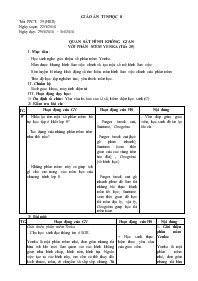
I. Mục tiêu:
- Học sinh nghe giới thiệu về phần mềm Yenka.
- Nắm được khung hình làm việc chính và tạo một số mô hình làm việc
- Rèn luyện kĩ năng khởi động và tìm hiểu màn hình làm việc chính của phần mềm
- Thái độ học tập nghiêm túc, yêu thích môn học.
II. Chuẩn bị:
- Sách giáo khoa, máy tính điện tử.
III. Hoạt động dạy học:
1/ Ổn định tổ chức: Yêu cầu hs báo cáo sĩ số, kiểm diện học sinh (1’)
2/ Kiểm tra bài cũ:
Bạn đang xem tài liệu "Giáo án Tin học 8 - Tiết 25: Quan sát hình không gian với phần mềm Yenka - Năm học 2009-2010", để tải tài liệu gốc về máy bạn click vào nút DOWNLOAD ở trên
GIÁO ÁN TIN HỌC 8 Tiết PPCT: 25 (HKII) Ngày soạn: 22/3/2010 Ngày dạy: 29/3/2010 – 3/4/2010 QUAN SÁT HÌNH KHÔNG GIAN VỚI PHẦN MỀM YENKA (Tiết 25) I. Mục tiêu: - Học sinh nghe giới thiệu về phần mềm Yenka. - Nắm được khung hình làm việc chính và tạo một số mô hình làm việc - Rèn luyện kĩ năng khởi động và tìm hiểu màn hình làm việc chính của phần mềm - Thái độ học tập nghiêm túc, yêu thích môn học. II. Chuẩn bị: - Sách giáo khoa, máy tính điện tử. III. Hoạt động dạy học: 1/ Ổn định tổ chức: Yêu cầu hs báo cáo sĩ số, kiểm diện học sinh (1’) 2/ Kiểm tra bài cũ: 5’ TG Hoạt động của GV Hoạt động của HS Nội dung - Nhắc lại tên một số phần mềm hỗ trợ học tập ở khối lớp 8? - Tác dụng của những phần mềm trên như thế nào? - Những phần mềm này có giúp ích gì cho em trong các môn học của chương trình lớp 8. - Finger break out, Suntime, Geogebra. - Finger break out (học gõ phím nhanh); Suntime (xem thời gian của các vùng trên trái đất); , Geogebra (vẽ hình học). - Finger break out gõ nhanh phím để làm tốt những bài thực hành môn tib học; Suntime xem thời gian để học tốt môn địa lý, vật lý, Geogebra giúp học tốt môn toán. - Vấn đáp giữa giáo viên, học sinh để ôn lại bài cũ. TG 3/ Bài mới: Hoạt động của GV Hoạt động của HS Nội dung Giới thiệu phần mềm Yenka. - Cho học sinh đọc thông tin ở SGK. Yenka là một phần mềm nhỏ, đơn giản nhưng rất hữu ích khi mới làm quen với các hình không gian như hình chóp, hình nón, hình trụ. Ngoài việc tạo ra các hình này, em còn có thể thay đổi kích thước, màu, di chuyển và sắp xếp chúng. Từ những hình không gian cơ bản em còn có thể sáng tạo ra các mô hình hoàn chỉnh như công trình xây dựng, kiến trúc theo ý mình. Tìm hiểu màn hình làm việc chính của phần mềm Cho học sinh đọc thông tin phần 2 - Để khởi động phần mềm ta làm như thế nào - Hãy cho biết màm hình chính củ phần mềm có nhữ gì? - Hãy nêu cách thoát khỏi phần mềm. Cho học sinh đọc thông tin phần Tìm hiểu cách tạo hình không gian. Giáo viên giới thiệu bảng tạo mô hình của hình học không gian. GV giới thiệu một số chức năng. Nháy vào biểu tượng trên thanh công cụ. Khi đó con trỏ sẽ trở thành dạng . Đưa con trỏ chuột lên mô hình, nhấn giữ và di chuyển chuột, em sẽ thấy mô hình quay trong không gian 3D. Lệnh hết tác dụng khi em thả chuột. Phóng to, thu nhỏ Nháy chuột vào biểu tượng trên thanh công cụ. Khi đó con trỏ sẽ trở thành dạng . Nhấn giữ và di chuyển chuột em sẽ thấy mô hình sẽ được phóng to, thu nhỏ tuỳ thuộc vào sự di chuyển của chuột. Lệnh hết tác dụng khi em thả chuột. Dịch chuyển khung mô hình Nháy chuột vào biểu tượng trên thanh công cụ. Khi đó con trỏ sẽ trở thành dạng . Nhấn giữ và di chuyển chuột em sẽ thấy mô hình chuyển động theo hướng di chuyển của chuột. Lệnh hết tác dụng khi em thả chuột. + Học sinh thực hiện theo yêu cầu của giáo viên. Học sinh chú ý lắng nghe => ghi nhớ kiến thức - Nháy đúp vào biểu tượng để khởi động phần mềm, khi đó sẽ xuất hiện cửa sổ sau đây: - Hộp công cụ dùng để tạo ra các hình không gian. Các hình sẽ được tạo ra tại khung chính giữa màn hình. - Thanh công cụ chứa các nút lệnh dùng để điều khiển và làm việc với các đối tượng. - Muốn thoát khỏi phần mềm, nháy nút Close trên thanh công cụ. - Để thiết lập đối tượng hình đầu, em phải làm việc với hộp công cụ: Objects - Các công cụ dùng để tạo hình không gian thường gặp gồm hình trụ (), hình nón (), hình chóp () và hình lăng trụ (). Khi kéo thả các đối tượng này vào giữa màn hình, em sẽ nhận được mô hình có dạng sau: - Ta có thể sử dụng các công cụ đặc biệt của phần mềm để quan sát tốt hơn mô hình vừa tạo ra. - Học sinh chú ý lắng nghe => ghi nhớ kiến thức. 1. Giới thiệu phần mềm Yenka: Yenka là một phần mềm nhỏ, đơn giản nhưng rất hữu ích khi mới làm quen với các hình không gian như hình chóp, hình nón, hình trụ. 2. Giới thiệu phần mềm làm việc chính của phần mềm. a) Khởi động phần mềm: b) Màn hình chính: 3. Tạo hình không gian: a) Tạo mô hình: 4. Củng cố, dặn dò: 9’ TG Hoạt động của GV Hoạt động của HS Nội dung * Củng cố: - Màn hình làm việc chính của phần mềm gồm những thành phần nào? * Dặn dò: - Về nhà học bài, kết hợp SGK - HS: thực hiện theo yêu cầu của GV. - Hs thực hiện một số thao tác theo yêu cầu của GV GIÁO ÁN TIN HỌC 8 Tiết PPCT: 26 (HKII) Ngày soạn: 22/3/2010 Ngày dạy: 29/3/2010 – 3/4/2010 QUAN SÁT HÌNH KHÔNG GIAN VỚI PHẦN MỀM YENKA (Tiết 26) I. Mục tiêu: - Học sinh nắm được ý nghĩa của một số lệnh cơ bản, khám phá và điều khiển được các hình không gian. - Có kỹ năng tạo hình nhờ vào các lệnh và điều khiển được các hình học không gian đơn giản mà học sinh vẽ. - Thái độ học tập nghiêm túc, yêu thích môn học. II. Chuẩn bị: Sách giáo khoa, máy tính điện tử. III. Tiến trình bài dạy: 1/ Ổn định tổ chức: Yêu cầu hs báo cáo sĩ số, kiểm diện học sinh (1’) 2/ Kiểm tra bài cũ: 5’ TG Hoạt động của GV Hoạt động của HS Nội dung - Đặt câu hỏi chung cho cả lớp: 1. Màn hình làm việc chính của phần mềm gồm những thành phần nào? - Y/c 1 HS trả lời câu hỏi trên. - Y/c HS nhận xét, đánh giá HS trả lời câu hỏi. - 1 HS trả lời các câu hỏi của GV. - HS nhận xét, đánh giá HS trả lời câu hỏi. - Vấn đáp giữa giáo viên, học sinh để ôn lại bài cũ. - Nhóm HS nhận xét, đánh giá HS trả lời câu hỏi. TG 3/ Bài mới: Hoạt động của GV Hoạt động của HS Nội dung 30’ Tìm hiểu cách tạo hình không gian (tt) - Giáo viên giới thiệu Menu File. => Nêu cách tạo mới, lưu và mở tệp mô hình. Tìm hiểu cách điều khiển các hình không gian. - Để thay đổi hoặc di chuyển được một đối tượng hình học ta làm như thế nào? ? Nêu các cách để thay đổi kích thước. - Giáo viên giới thiệu cách thay đổi màu cho các hình. Muốn tô màu, thay đổi màu cho các hình, em dùng công cụ . Khi nháy chuột vào công cụ này em sẽ thấy một danh sách các màu như sau: Các bước thực hiện tô màu: Kéo thả một màu ra mô hình. Khi đó trên các hình xuất hiện các chấm đen cho biết hình đó có thể thay đổi màu. Kéo thả màu vào các chấm đen để tô màu. Ví dụ, ta có thể tô màu các mặt của hình lăng trụ tam giác với các màu khác nhau. + Học sinh chú ý lắng nghe và quan sát. + Để tạo mới ta chọn Menu File => New + Để lưu ta chọn Menu File => Save (Save as) + Để mở tệp mô hình ta chọn Menu File => Open. - Muốn di chuyển một hình không gian, ta kéo thả đối tượng đó. - Để thay đổi kích thước của một đối tượng trước tiên cần chọn hình. Khi đó sẽ xuất hiện các đường viền và các nút nhỏ trên đối tượng, cho phép tương tác để thay đổi kích thước. Tuỳ vào từng đối tượng mà các nút, đường viền có dạng khác nhau. Học sinh chú ý lắng nghe => ghi nhớ kiến thức 3. Tạo hình không gian: b) Các lệnh tạo mới, lưu, mở tệp mô hình. 4. Khám phá, điều khiển các hình không gian: a) Thay đổi, di chuyển. b) Thay đổi kích thước. c) Thay đổi màu cho cách hình. 4. Củng cố, dặn dò: 9’ TG Hoạt động của GV Hoạt động của HS Nội dung * Củng cố: - Nêu cách thay đổi, di chuyển một hình không gian? - Thực hiện thao tác thay đổi di chuyển một hình không gian? * Dặn dò: - Về nhà học bài, kết hợp SGK - Trả lời câu hỏi của giáo viên - Thực hiện thao tác. - Hs thực hiện một số thao tác theo yêu cầu của GV GIÁO ÁN TIN HỌC 8 Tiết PPCT: 27 (HKII) Ngày soạn: 29/3/2010 Ngày dạy: 5/4/2010 – 10/4/2010 QUAN SÁT HÌNH KHÔNG GIAN VỚI PHẦN MỀM YENKA (Tiết 27) I. Mục tiêu: - Biết cách thay đổi tính chất của hình (tăng giảm chiều cao, chiều rộng,...). - Biết cách gấp giấy thành hình không gian (hình lăng trụ, hình chóp tam giác,...). II. Chuẩn bị: Sách giáo khoa, máy tính điện tử. III. Tiến trình bài dạy: 1/ Ổn định tổ chức: Yêu cầu hs báo cáo sĩ số, kiểm diện học sinh (1’) 2/ Kiểm tra bài cũ: 5’ TG Hoạt động của GV Hoạt động của HS Nội dung - Đặt câu hỏi chung cho cả lớp: - Thực hiện thao tác tạo ra hình lăng trụ đứng, lăng trụ tam giác, hình chóp tam giác, hình nón. - Y/c 1 HS trả lời các câu hỏi trên. - Y/c HS nhận xét, đánh giá HS trả lời câu hỏi. - 1 HS trả lời các câu hỏi của GV (thực hiện thao tác kéo thả các hình trên) - HS nhận xét, đánh giá HS trả lời câu hỏi. - Vấn đáp giữa giáo viên, học sinh để ôn lại bài cũ. - Nhóm HS nhận xét, đánh giá HS trả lời câu hỏi. 3/ Bài mới:TG Hoạt động của GV Hoạt động của HS Nội dung 30’’ Điều khiển các hình không gian (tt) - Y/c Hs sử dụng các thức kéo thả tạo ra hình lăng trụ tam giác, hình nón. - Cách nào để thay đổi tính chất của các hình. Hãy thực hiện thao tác thay đổi chiều cao, chiều rộng của các hình trên. - Một số bạn sẽ mắc sai lầm trong thao tác thực hiện, vậy có cách nào thực hiện chính xác không? - Dựa vào hộp thoại được mở ra từ thao tác bấm đúp vào đối tượng, hãy thay đổi kích thước của các hình trên. - Từ một hình phẳng, ta thực hiện như thế nào để tạo thành một hình không gian? Hoặc thực hiện ngược lại? - Ta tìm hiểu chức năng gấp giấy thành hình không gian và ngược lại: - Hãy kéo thả lần lượt hai công cụ Cylinder net và Triangular prism net, thực thiện thao tác kéo thả để điều khiển chúng gấp lại thành hình lăng trụ đứng và hình lăng trụ tam giác. - Nếu thao tác kéo thả để gấp giấy khó thực hiện, ta có thể sử dụng các tự động để gấp giấy thành hình 3d: Nháy đúp vào đối tượng, chọn nút lệnh fold. - Mở hình không gian thành hình phẳng, ta thực hiện như thế nào? - Thực hiện thao tác kéo thả tạo hình nón và hình lăng trụ đứng. - Thực hiện thao tác thay đổi kích thước. - Nháy đúp lên đối tượng, hộp thoại mô tả các thông tin, tính chất được mở ra, ta sẽ thực hiện thao tác thay đổi kích thước bằng hộp thoại trong khung size. - Thực hiện thao tác kéo thả và gấp giấy thành hình không gian. - Nháy đúp vào đối tượng, chọn nút Open để mở ra thành hình phẳng 4. Khám phá, điều khiển các hình không gian: d. Thay đổi tinh chất của các hình. e. Gấp giấy thành hình không gian 4. Củng cố, dặn dò: 9’ TG Hoạt động của GV Hoạt động của HS Nội dung * Củng cố: - Thực hiện thao tác thay đổi kích thước của các hình lăng trụ đứng, lăng trụ tam giác. - Thực hiện thao tác gấp giấy thành hình không gian và mở hình không gian thành hình phẳng. * Dặn dò: - Về nhà học bài, kết hợp SGK - Thực hiện thao tác. - Hs thực hiện một số thao tác theo yêu cầu của GV GIÁO ÁN TIN HỌC 8 Tiết PPCT: 28 (HKII) Ngày soạn: 29/3/2010 Ngày dạy: 5/4/2010 – 10/4/2010 QUAN SÁT HÌNH KHÔNG GIAN VỚI PHẦN MỀM YENKA (Tiết 28) I. Mục tiêu: - Thực hiện tốt thao tác thay đổi kiểu và cách thể hiện. - Biết cách quay hình không gian. II. Chuẩn bị: Sách giáo khoa, máy tính điện tử. III. Tiến trình bài dạy: 1/ Ổn định tổ chức: Yêu cầu hs báo cáo sĩ số, kiểm diện học sinh (1’) 2/ Kiểm tra bài cũ: 5’ TG Hoạt động của GV Hoạt động của HS Nội dung - Đặt câu hỏi chung cho cả lớp: - Thực hiện thao tác tạo ra hình lăng trụ đứng, lăng trụ tam giác, hình chóp tam giác, hình nón. Thực hiện thao tác thay đổi kích thước các hình này. - Y/c 1 HS trả lời các câu hỏi trên. - Y/c HS nhận xét, đánh giá HS trả lời câu hỏi. - 1 HS trả lời các câu hỏi của GV (thực hiện thao tác kéo thả các hình trên) - HS nhận xét, đánh giá HS trả lời câu hỏi. - Vấn đáp giữa giáo viên, học sinh để ôn lại bài cũ. - Nhóm HS nhận xét, đánh giá HS trả lời câu hỏi. TG 3/ Bài mới: Hoạt động của GV Hoạt động của HS Nội dung 30’ Một số chức năng nâng cao - Kéo thả hình lăng trụ đứng, hình lăng trụ tam giác, hình nón, hình nón tam giác. - Ta có thể thay đổi màu mặc định bằng cách chọn kiểu “lát” mặt xung quanh của hình bằng mẫu hình viên gạch, màu đá, sàn gỗ,... - Thực hiện như sau: bấm đúp vào đối tượng, chọn lệnh Surface appearance, chọn ues material và chọn mẫu trong danh sách Material phía dưới. - Hãy thực hiện những thao tác thay đổi mẫu của các hình trên. - Từ những hình có sẵn, hãy thực hiện thao tác quay hình trong không gian bằng cách: bấm đúp vào đối tượng, chọn các chiều quay trong khung Rotation. - Thực hiện thao tác kéo thả. - Thực hiện thao tác thay đổi mẫu của những hình trên. - Thực hiện thao tác quay hình trong không gian. 5. Một số chức năng nâng cao a. Thay đổi và di chuyển. a) Thay đổi mẫu thể hiện hình b) Quay hình trong không gian. 4. Củng cố, dặn dò: 9’ TG Hoạt động của GV Hoạt động của HS Nội dung * Củng cố: - Thực hiện thao tác thay đổi cách thể hiện của hình lăng trụ tam giác. - Thực hiện thao tác quay hình trong không gian. * Dặn dò: - Về nhà học bài, kết hợp SGK - Thực hiện thao tác. - Hs thực hiện một số thao tác theo yêu cầu của GV
Tài liệu đính kèm:
 PPCT 25-26-27-28-29.doc
PPCT 25-26-27-28-29.doc





